一文看完微信小程序开发教程总结
Admin 2021-05-26 群英行业资讯

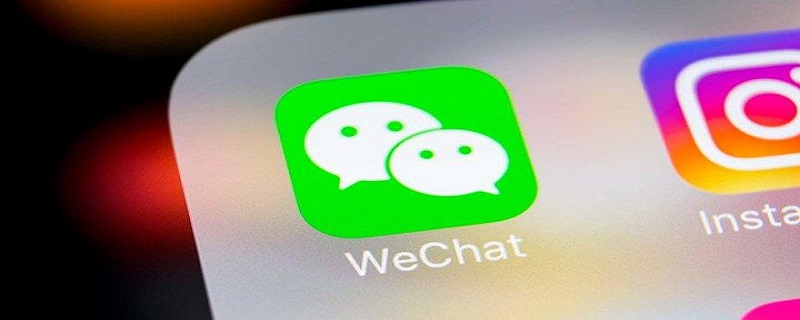
微信小程序开发教程文档
微信小程序是什么?微信小程序如何开发?微信小程序开发教程有哪些?本教程将从微信小程序本身,结合微信官方-微信小程序开发工具,带你一步步创建一个微信小程序,并在手机操作预览该小程序实际效果。这个小程序的首页将会显示欢迎语以及当前用户的微信头像,点击头像,可以在新开的页面中查看当前小程序的启动日志。下载源码
相关学习推荐:小程序开发教程
步骤1. 获取微信小程序的 AppID
登录 https://mp.weixin.qq.com ,就可以在网站的“设置”-“开发者设置”中,查看到微信小程序的 AppID 了,注意不可直接使用服务号或订阅号的 AppID 。
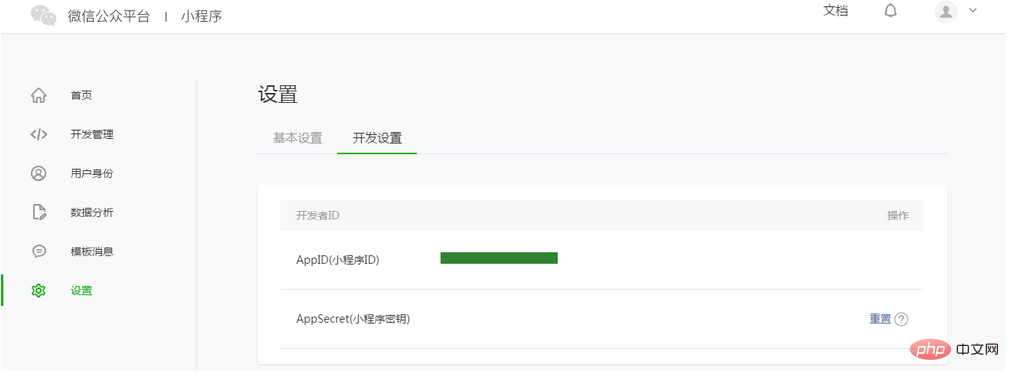
注意:如果我们不是用注册时绑定的管理员微信号,在手机上体验该小程序,那么我们还需要操作“绑定开发者”。即在“用户身份”-“开发者”模块,绑定上需要体验该小程序的微信号。本教程默认注册帐号、体验都是使用管理员微信号。
步骤2. 创建项目
我们需要通过开发者工具,来完成小程序创建和代码编辑。
开发者工具安装完成后,打开并使用微信扫码登录。选择创建“项目”,填入上文获取到的 AppID ,设置一个本地项目的名称(非小程序名称),比如“我的第一个项目”,并选择一个本地的文件夹作为代码存储的目录,点击“新建项目”就可以了。
为方便初学者了解微信小程序的基本代码结构,在创建过程中,如果选择的本地文件夹是个空文件夹,开发者工具会提示,是否需要创建一个 quick start 项目。选择“是”,开发者工具会帮助我们在开发目录里生成一个简单的 demo。
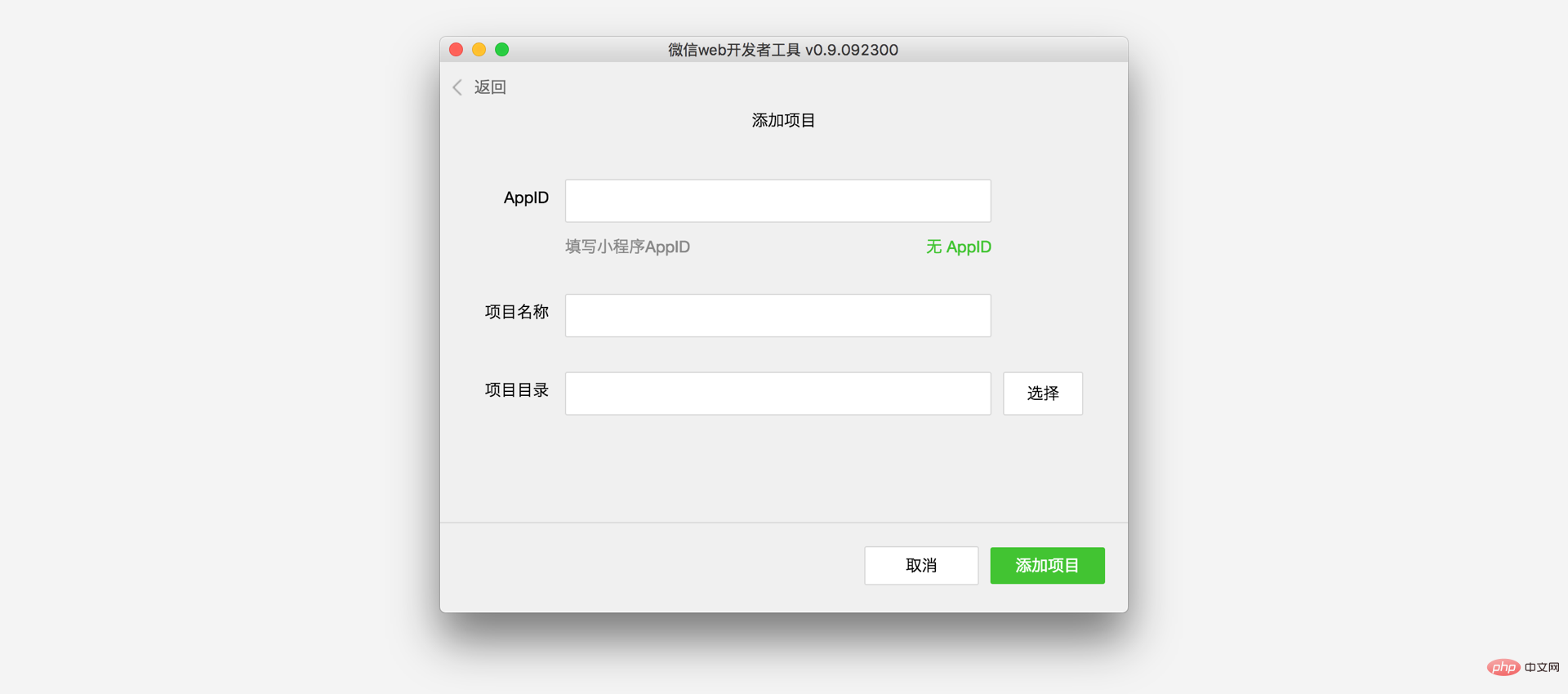
项目创建成功后,我们就可以点击该项目,进入并看到完整的开发者工具界面,点击左侧导航,在“编辑”里可以查看和编辑我们的代码,在“调试”里可以测试代码并模拟小程序在微信客户端效果,在“项目”里可以发送到手机里预览实际效果。
步骤3. 编写代码
创建小程序实例
点击微信小程序开发者工具左侧导航的“编辑”,我们可以看到这个项目,已经初始化并包含了一些简单的代码文件。在微信小程序的代码文件中,app.js、app.json、app.wxss 这三个文件是必不可少的,一般默认生成。其中,.js后缀的是脚本文件,.json后缀的文件是配置文件,.wxss后缀的是样式表文件。微信小程序会读取这些文件,并生成小程序实例。
下面我们简单了解这三个文件的功能,方便修改以及从头开发自己的微信小程序。
app.js是小程序的脚本代码。我们可以在这个文件中监听并处理小程序的生命周期函数、声明全局变量。调用框架提供的丰富的 API,如本例的同步存储及同步读取本地数据。想了解更多可用 API,可参考 API 文档
//app.jsApp({
onLaunch: function () { //调用API从本地缓存中获取数据
var logs = wx.getStorageSync('logs') || []
logs.unshift(Date.now())
wx.setStorageSync('logs', logs)
},
getUserInfo:function(cb){ var that = this; if(this.globalData.userInfo){ typeof cb == "function" && cb(this.globalData.userInfo)
}else{ //调用登录接口
wx.login({
success: function () {
wx.getUserInfo({
success: function (res) {
that.globalData.userInfo = res.userInfo; typeof cb == "function" && cb(that.globalData.userInfo)
}
})
}
});
}
},
globalData:{
userInfo:null
}
})
app.json 是对整个微信小程序的全局配置。我们可以在这个文件中配置小程序是由哪些页面组成,配置小程序的窗口背景色,配置导航条样式,配置默认标题。注意该文件不可添加任何注释。更多可配置项可参考配置详解
{ "pages":[ "pages/index/index", "pages/logs/logs"
], "window":{ "backgroundTextStyle":"light", "navigationBarBackgroundColor": "#fff", "navigationBarTitleText": "WeChat", "navigationBarTextStyle":"black"
}
}
app.wxss 是整个微信小程序的公共样式表。我们可以在页面组件的 class 属性上直接使用 app.wxss 中声明的样式规则。
/**app.wxss**/.container { height: 100%; display: flex; flex-direction: column; align-items: center; justify-content: space-between; padding: 200rpx 0; box-sizing: border-box;
}
创建页面
在这个教程里,我们的微信小程序有两个页面,index 页面和 logs 页面,即欢迎页和微信小程序启动日志的展示页,他们都在 pages 目录下。微信小程序中的每一个页面的【路径+页面名】都需要写在 app.json 的 pages 中,且 pages 中的第一个页面是小程序的首页。
每一个小程序页面是由同路径下同名的四个不同后缀文件的组成,如:index.js、index.wxml、index.wxss、index.json。.js后缀的文件是脚本文件,.json后缀的文件是配置文件,.wxss后缀的是样式表文件,.wxml后缀的文件是页面结构文件。
index.wxml 是页面的结构文件:
<!--index.wxml--><view class="container">
<view bindtap="bindViewTap" class="userinfo">
<image class="userinfo-avatar" src="{{userInfo.avatarUrl}}" background-size="cover"></image>
<text class="userinfo-nickname">{{userInfo.nickName}}</text>
</view>
<view class="usermotto">
<text class="user-motto">{{motto}}</text>
</view></view>
本例中使用了<view/>、<image/>、<text/>来搭建页面结构,绑定数据和交互处理函数。
index.js 是页面的脚本文件,在这个文件中我们可以监听并处理页面的生命周期函数、获取小程序实例,声明并处理数据,响应页面交互事件等。
//index.js//获取应用实例var app = getApp()
Page({
data: {
motto: 'Hello World',
userInfo: {}
}, //事件处理函数
bindViewTap: function() {
wx.navigateTo({
url: '../logs/logs'
})
},
onLoad: function () { console.log('onLoad') var that = this
//调用应用实例的方法获取全局数据
app.getUserInfo(function(userInfo){ //更新数据
that.setData({
userInfo:userInfo
})
})
}
})
index.wxss 是页面的样式表:
/**index.wxss**/.userinfo { display: flex; flex-direction: column; align-items: center;
}.userinfo-avatar { width: 128rpx; height: 128rpx; margin: 20rpx; border-radius: 50%;
}.userinfo-nickname { color: #aaa;
}.usermotto { margin-top: 200px;
}
微信小程序页面的样式表是非必要的。当有页面样式表时,页面的样式表中的样式规则会层叠覆盖 app.wxss 中的样式规则。如果不指定页面的样式表,也可以在页面的结构文件中直接使用 app.wxss 中指定的样式规则。
index.json 是页面的配置文件:
微信小程序页面的配置文件是非必要的。当有页面的配置文件时,配置项在该页面会覆盖 app.json 的 window 中相同的配置项。如果没有指定的页面配置文件,则在该页面直接使用 app.json 中的默认配置。
logs 的页面结构
<!--logs.wxml--><view class="container log-list">
<block wx:for="{{logs}}" wx:for-item="log">
<text class="log-item">{{index + 1}}. {{log}}</text>
</block></view>
logs 页面使用 <block/> 控制标签来组织代码,在 <block/> 上使用 wx:for 绑定 logs 数据,并将 logs 数据循环展开节点。
//logs.jsvar util = require('../../utils/util.js')
Page({
data: {
logs: []
},
onLoad: function () { this.setData({
logs: (wx.getStorageSync('logs') || []).map(function (log) { return util.formatTime(new Date(log))
})
})
}
})
该微信小程序测试的运行结果如下:
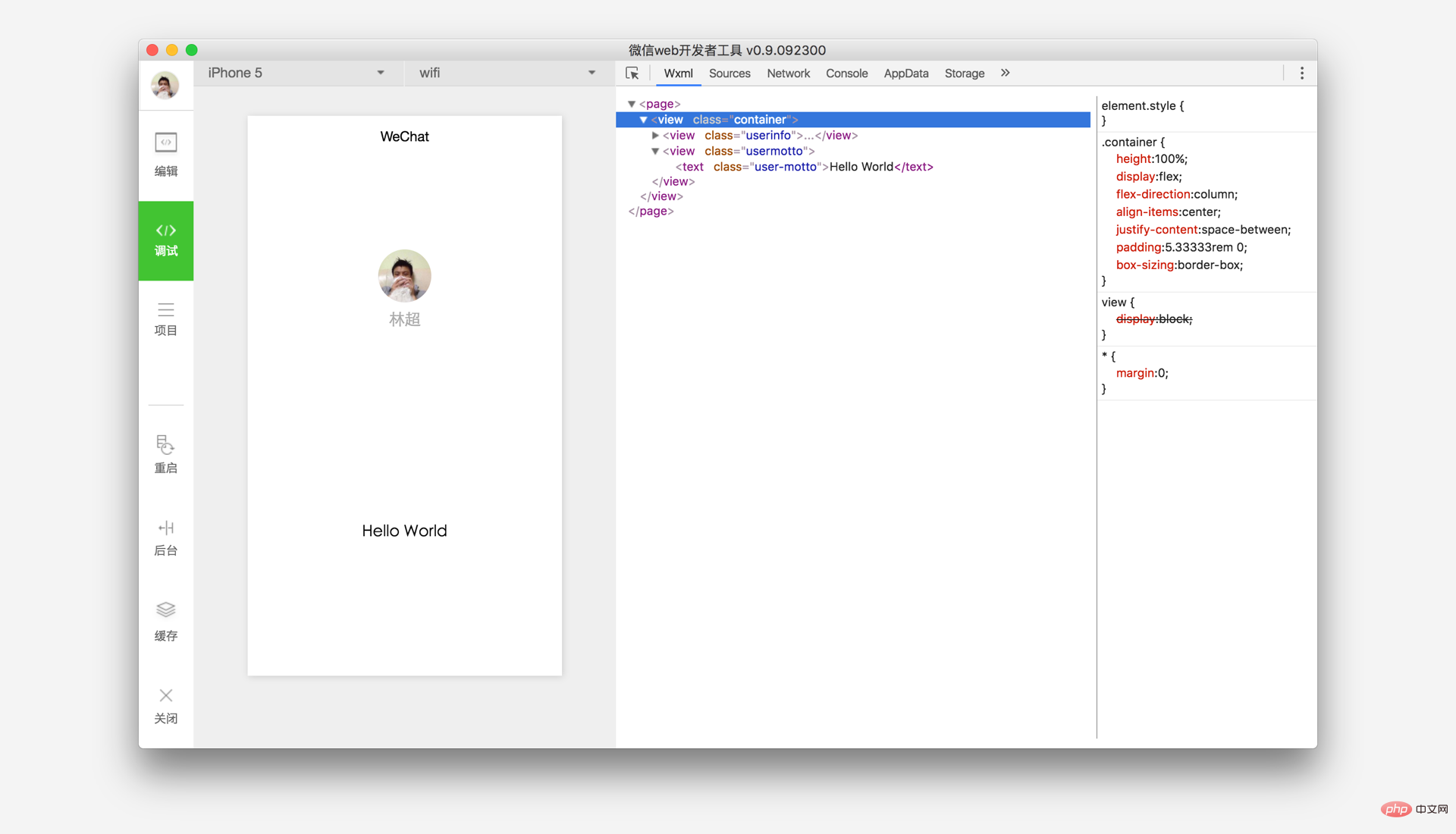
步骤4. 手机预览
在微信小程序开发者工具左侧菜单栏选择"项目",点击"预览",扫码后即可在微信客户端中体验。
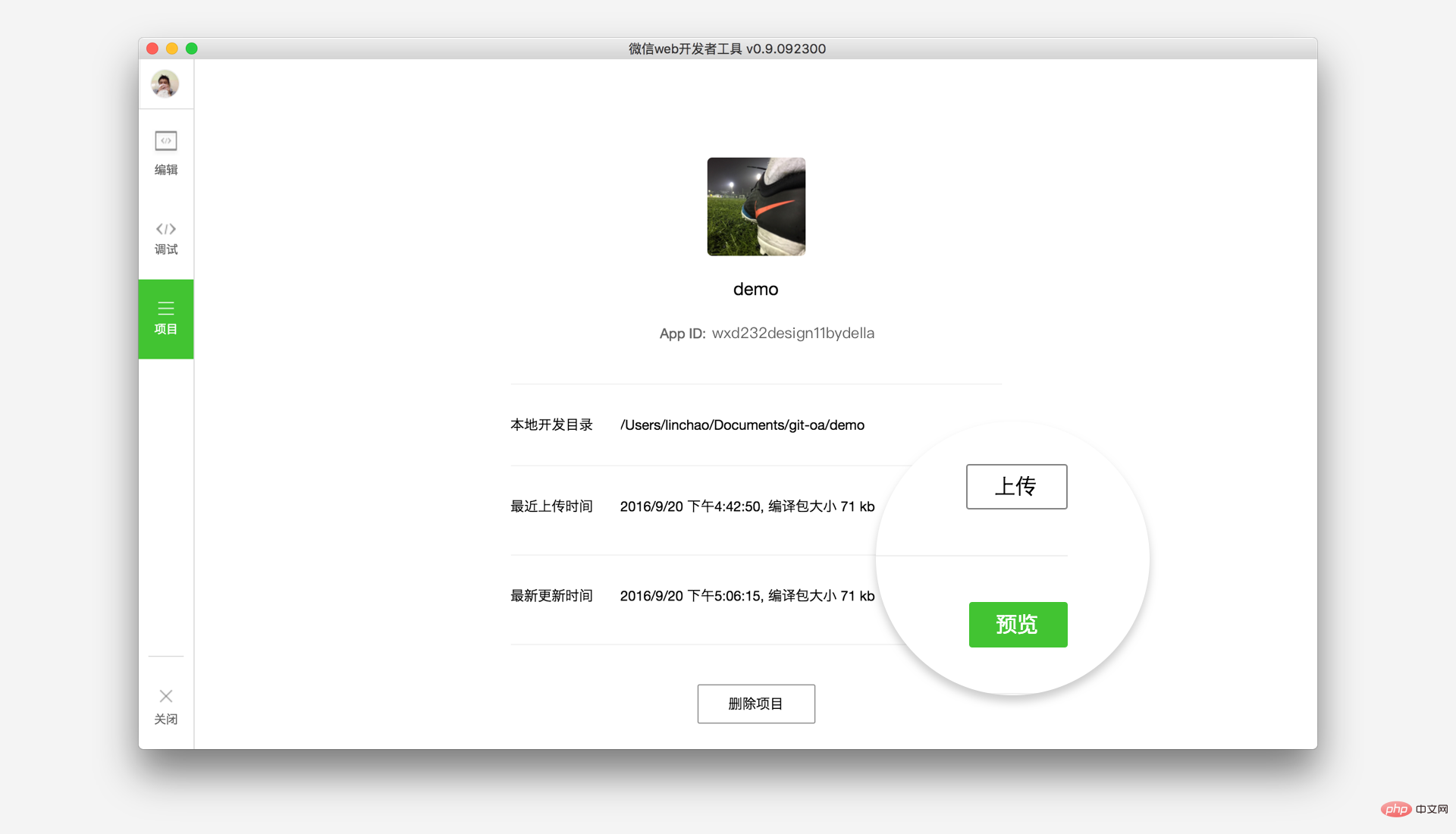
以上就是总结微信小程序开发教程手册文档的详细内容,更多请关注群英网络其它相关文章!
(来源:PHP中文网)
免责声明:本站发布的内容(图片、视频和文字)以原创、转载和分享为主,文章观点不代表本网站立场,如果涉及侵权请联系站长邮箱:mmqy2019@163.com进行举报,并提供相关证据,查实之后,将立刻删除涉嫌侵权内容。

猜你喜欢
-
如何实现微信小程序集成实时音视频通话?
本篇文章给大家介绍一下微信小程序集成实时音视频通话功能的方法。有一定的参考价值,有需要的朋友可以参考一下,希望对大家有所帮助。
-
小程序开发常见的问题怎样解决?
大家在小程序开发中会遇到一些问题,本栏目为大家汇总了这些问题,提供了一些解决方法,有需要的朋友可以看看,了解了解。
-
小程序开发常见问题解决方案
小程序开发会遇到不少问题,今天本栏目汇总了小程序开发中遇到的问题,有需要的朋友可以看看,了解了解,
-
小程序服务器选择多大的带宽才够用?
怎样选择靠谱的微信小程序开发公司?小程序服务器应该选择多大的带宽?在租用服务器搭建微信小程序热度不断高涨的今天,很多企业看到其他公司在小程序中盈利,有开发微信小程序的计划。 现在市场上有很多关于小程序开发的公司。 一家公司主要做产品,一家公司主要做外包。
-
微信小程序引流有什么技巧?
微信小程序引流怎么做?对于微信小程序大家应该都不陌生,现在许多的商家和企业都在利用微信小程序来引流,吸引更多的流量和关注。今天这篇我们就来探讨一下微信小程序引流的方法和技巧。










